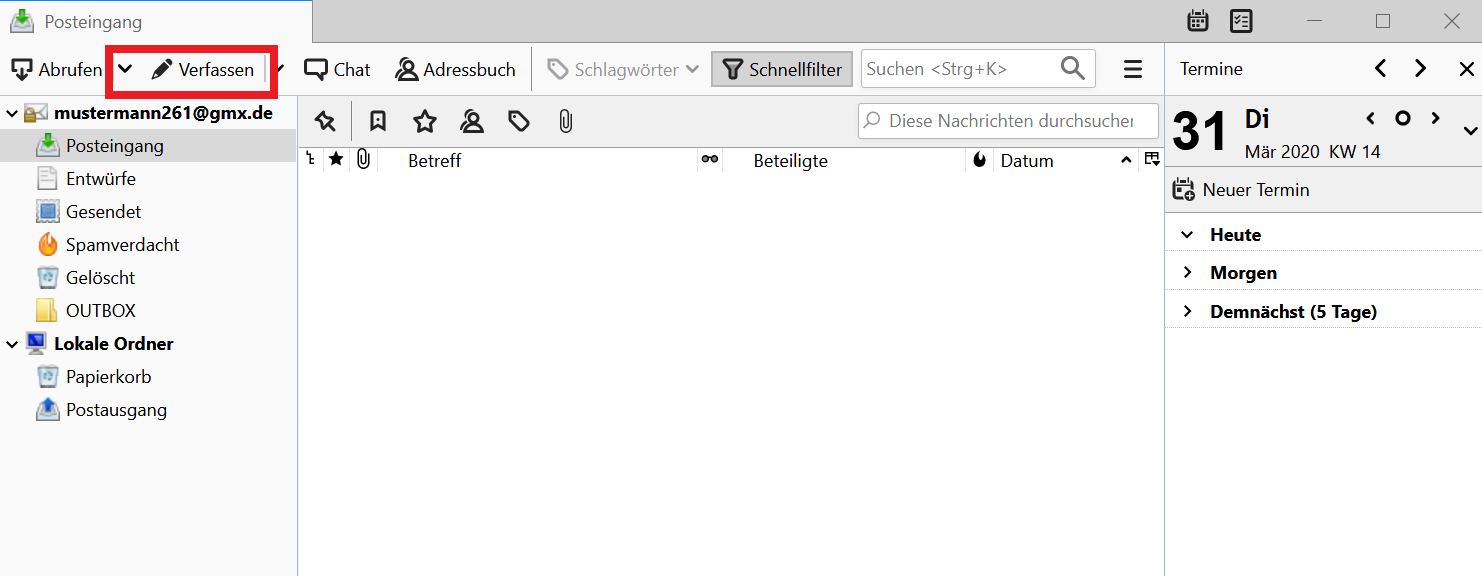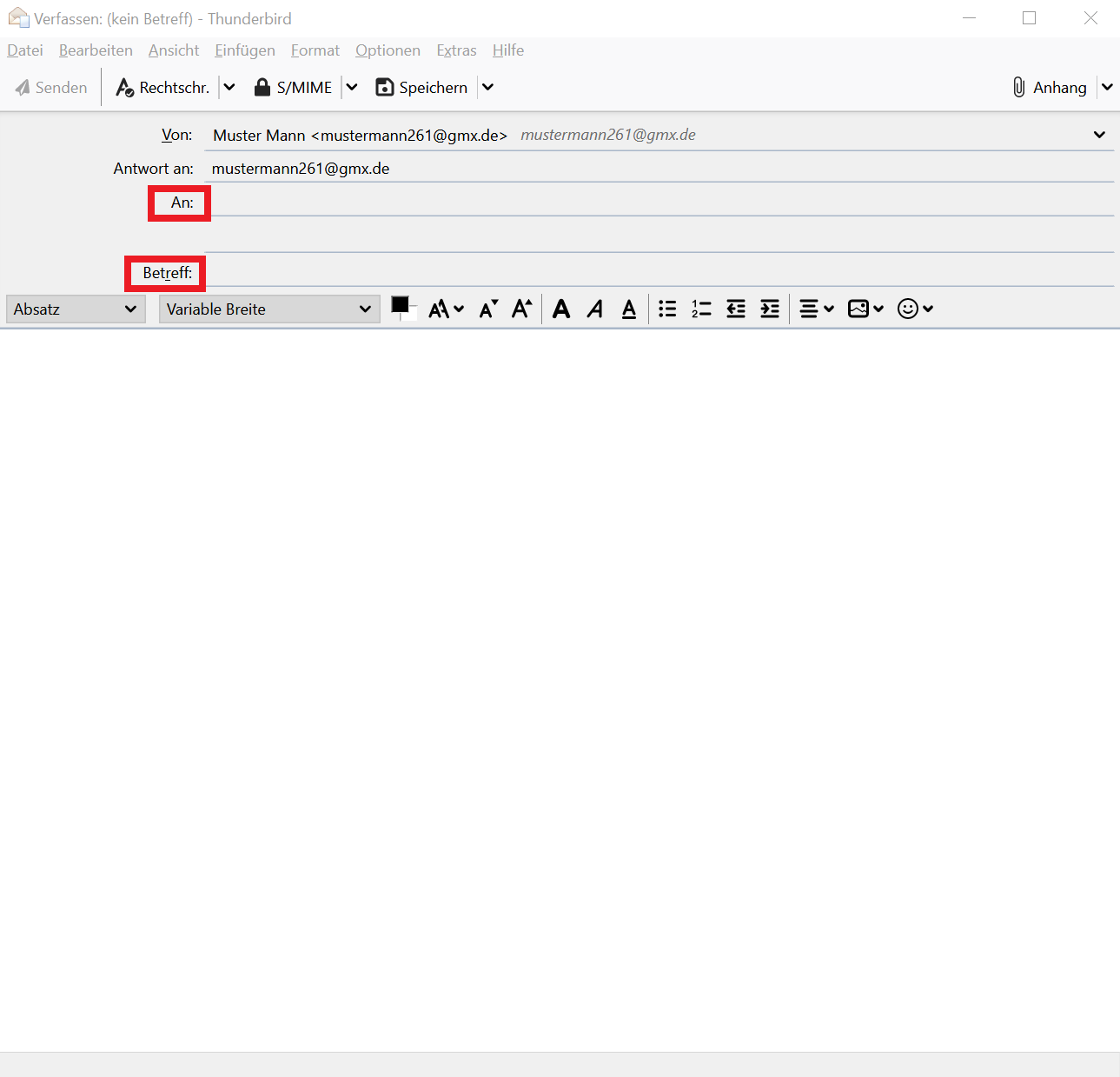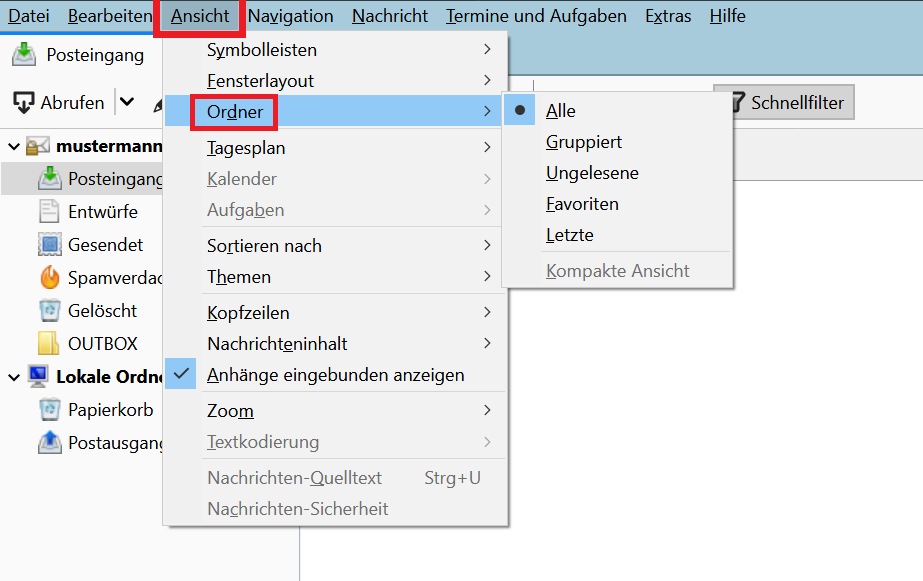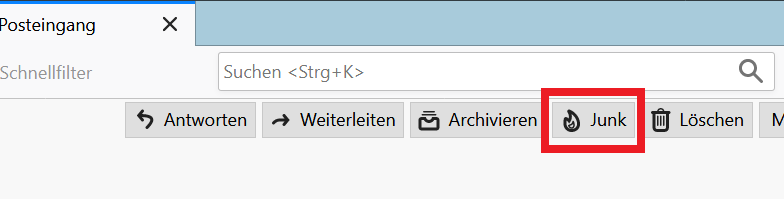Kategorie:Thunderbird: Unterschied zwischen den Versionen
K Dirkwagner verschob die Seite Thunderbird nach Kategorie:Thunderbird |
|||
| Zeile 5: | Zeile 5: | ||
= Konto einrichten = | = Konto einrichten = | ||
siehe [[Thunderbird:Einrichtung]] | |||
[[ | |||
= Nextcloud Kalender synchronisieren = | = Nextcloud Kalender synchronisieren = | ||
Version vom 3. September 2022, 09:11 Uhr
Thunderbird ist eine freie, quelloffene und plattformübergreifende Anwendung für das Verwalten von E-Mails, Nachrichtenfeeds, Chats und Newsgruppen.
Beschreibung
Thunderbird ist eine freie E-Mail-Anwendung, die sich leicht einrichten und anpassen lässt – und wir haben viele tolle Funktionen hineingepackt!
Konto einrichten
siehe Thunderbird:Einrichtung
Nextcloud Kalender synchronisieren
Um den Kalender mit unserer Nextcloud zu synchronisieren, werden zwei Addons benötigt. TbSync und den Provider für CalDAV & CardDAV.
TbSync und CalDAV installieren
- In der Menüleiste von Thunderbird unter der Kategorie Tools, Addons anklicken > im Suchfenster
TbSynceingeben und dieses adden/installieren. - Nachdem TbSync hinzugefügt wurde, isst dieses unten rechts in Thunderbird zu finden "
TbSync:Idle", welches für Einstellungen angeklickt werden kann. - TbSync:Idle anklicken > Account actions add new account > CalDAV & CardDAV auswählen > Link anklicken > und das addon Provider for CalDAV & CardDAV adden/installieren > Addons Fenster schliessen.
- TbSync:Idle anklicken > Account actions add new account > das installierte ClaDAV & CardDAV auswählen > Manuelle Konfiguration auswählen > Einlogdaten der Nextcloud eingeben und unter CalDAV server address:
https://cloud.itw-berlin.net/remote.php/daveingeben > CardDAV server address wird leer gelassen > Mit einem klick auf Next abschliessen. - In TbSync:Idle unter Synchronization Status, werden mit einem klick auf "Enable and synchronize this account" die zu auswählenden Ressourcen angezeigt, die synchronisiert werden können > Ressourcen auswählen > Synchronize now und die Synchronisation des Kalenders ist damit abgeschlossen.
E-mail Versand
- Um eine E-mail zu versenden, klickt man oben links (rot umrandet) auf Verfassen.
- Es öffnet sich ein neues Fenster in welchem wir nun Einträge zum Empfänger, Betreff und einer Nachricht vornehmen können.
- Unter AN (rot umrandet) wird der Empfänger eingetragen.
- Unter Betreff (rot umrandet) wird der Betreff hinterlassen.
- Im weißen Textfeld könnte man nun eine Nachricht verfassen.
Ordnergruppierung-Posteingang
Im Posteingang befinden sich eingetroffenen E-Mails, wobei die Ordnergruppierung hierbei hilfreiche Optionen zur Übersicht bietet.
Unter Ansicht (rot umrandet) findet man unter der Kategorie Ordner (rot umrandet), einige verschiedene Methoden zur Gruppierung der Ordner.
HINWEIS:
Falls keine Menüleiste zusehen ist, kann diese durch das Drücken der ALT Taste, oder durch einen Rechtsklick ganz oben auf ein leeres Feld des Programms und ein Häkchen bei Menüleiste setzten, angezeigt werden.
- Alle: Es werden alle Ordner einzeln des zugehörigen E-Mail-Kontos angezeigt (Standard).
- Gruppiert: Die Ordner werden der Eigenschaft nach zusammengefasst, sodass als Beispiel der Ordner Posteingang, für alle E-Mail-Konten als gemeinsamer Posteingang genutzt werden kann.
- Ungelesene: Es werden nur Ordner angezeigt, deren Inhalt noch nicht gelesen wurde.
- Favoriten: Hier werden nur die Ordner angezeigt, die als Favorit gesetzt wurden.
- Letzte: Hier werden die zuletzt verwendeten Ordner angezeigt.
Junk- / Spam-Nachrichten
Um mit der grossen Anzahl an unerwünschten E-Mails („Spam“ oder „Junk“) umzugehen, benutzt Thunderbird einen lernfähigen (adaptiven) Filter, der aus dem Umgang mit den E-Mails lernt, welche erwünscht und welche Junk-E-Mails sind.
Trainieren des Junk-Filters
- Damit dieser Filter effektiv arbeitet ist es erforderlich, dass dieser darauf trainiert wird, welche Nachrichten als Junk, beziehungsweise nicht als Junk betrachtet werden.
- Dazu werden die entsprechenden Nachrichten als Junk markiert und nicht gelöscht.
- Es sollten so viele Nachrichten wie möglich markiert werden, damit der lernfähige Filter ausreichend trainiert wird.
- Das Gleiche gilt auch für die Markierung von Nachrichten die kein Junk sind, die aber als diese eingestuft wurden.
Links
Intern
Externe Links
Seiten in der Kategorie „Thunderbird“
Folgende 11 Seiten sind in dieser Kategorie, von 11 insgesamt.